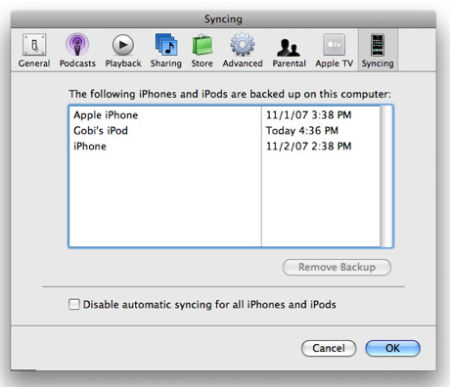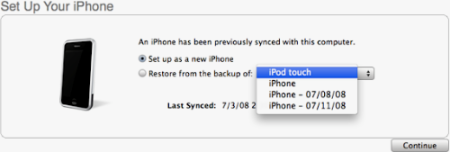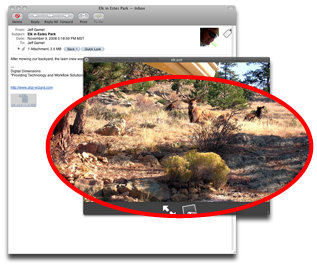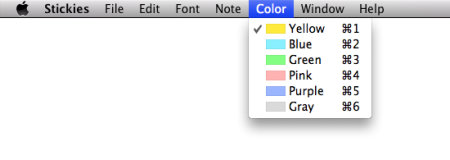|
Полезные советы
Новые советы
|
MAC OS: ПОЛЕЗНЫЕ СОВЕТЫ:
Страницы: 1 2 3 4 5 6 7 8 9 10 11 12 13 14 15 16 17 18 19 20 21 22 23 24 25 26 27 28 29 30 31 32 33 34 35 36 37 38 39 40 41 42 43 44 45 46 47 48 49 50 51 52 53 54 55 56 57 58 59 60 61 62 63 64 65 66 67 68 69 70 71 72 73 74 75 76 77 78 79 80 81 82 83 84 85 86 87 88 89 90 91 92 93 94 95
Создание списков в заметках[среда, 19 ноября 2008 г, 15:31]В заметках (Stickies) часто вводятся самые разные списки - от списка дел, до списка покупок или вопросов, которые нужно не забыть прояснить по какой-либо теме. Для создания красивого списка, где каждый пункт списка выделен маркером, есть специальное сочетание клавиш. Достаточно нажать Option-Tab и в заметке появится маркер пункта списка.
Источник: UsingMac
Сохранение заметок[среда, 19 ноября 2008 г, 11:18]В отличие от обычных типов документов, в заметках (Stickies) нет стандартной кнопки сохранить, тем не менее, сохранить ее проще простого. Чтобы сохранить заметку, которую пользователь только что создал, нужно сделать следующее:
Источник: UsingMac
Удаление резервных копий iPhone[среда, 19 ноября 2008 г, 11:06]Если вам потребовалось удалить резервную копию iPhone или iPod touch с компьютера, выполните следующие действия. Откройте меню "Настройки" iTunes, в Windows для это надо последовательно выбрать пункты "Правка" > "Настройки", а для Mac - iTunes > "Настройки". Затем, нажмите кнопку "Синхронизация", при этом подключать iPhone или iPod touch не требуется.
Выберите резервную копию, которую нужно удалить, и выполните команду "Удалить резервную копию". Подтвердите удаление выбранной резервной копии, нажав "Удалить резервную копию". Чтобы закрыть окно настроек iTunes, нажмите кнопку OK.
Источник: Apple
Рейтинг альбомов в iTunes[среда, 19 ноября 2008 г, 10:59]Возможность проставить рейтинг в iTunes для отдельных композиций хорошо известна и в отдельном представлении не нуждается. Однако в iTunes есть и другая, менее очевидная возможность - рейтинг для целых альбомов. При использовании режима просмотра сетки, под обложкой альбома расположена строчка звездочек, которая позволяет голосовать за альбом целиком - нужно просто нажать и переместить курсор по звездочкам.
Источник: Mac OS X Hints
Отключаем требования пароля для очереди печати[среда, 19 ноября 2008 г, 10:53]Mac OS X 10.5 требует ввести администраторский пароль, чтобы поставить на паузу или возобновить очередь печати, чего не было в предыдущей версии Mac OS X. В большинстве случаев это довольно утомительно. Решение было найдено - нужно отредактировать /etc/cups/cupsd.conf. Отыскиваем в файле раздел с текстом: <Limit Pause-Printer Resume-Printer Enable-Printer Disable-Printer Pause-Printer-After-Current-Job Hold-New-Jobs Release-Held-New-Jobs Deactivate-Printer Activate-Printer Res tart-Printer Shutdown-Printer Startup-Printer Promote-Job Schedule-Job-After CUPS-Accept-Jobs CUPS-Reject-Jobs> AuthType Default Require user @AUTHKEY(system.print.admin) @admin @lpadmin Order deny,allow </Limit> И удаляем пункты, которые не должны ограничиваться: Pause-Printer, Resume-Printer, Pause-Printer-After-Current-Job, и так далее. Затем сохраняем файл, выходим из редактора и перезагружаем компьютер. После перезагрузки появится возможность ставить на паузу и возобновлять очередь печати для любого пользователя.
Источник: Mac OS X Hints
Восстановление и перенос настроек iPhone[вторник, 18 ноября 2008 г, 14:20]При синхронизации iPhone с компьютером проводится резервное копирование на компьютер всех параметров iPhone и другой информации, в том числе параметров электронной почты, текстовых сообщений, заметок, вызовов, избранных контактов, настроек звуковых и графических модулей. При необходимости можно восстановить данную информацию, если, например, при приобретении нового iPhone требуется перенести предыдущие настройки на новое устройство.
Чтобы восстановить предыдущие настройки iPhone, подключите его к компьютеру, с которым обычно выполняется синхронизация. В iTunes откройте вкладку "Обзор" и нажмите кнопку "Восстановить" (все данные на iPhone будут удалены). При выводе запроса выберите вариант восстановления настроек. После завершения процесса восстановления, iPhone перезагрузится. Финальный шаг - восстановление информации из предыдущего бэкапа, iTunes предложит имеющиеся варианты. Некоторая информация, которая может быть синхронизирована с компьютера (фотографии, видео и песни), не подлежит резервному копированию и должна быть синхронизирована повторно. Фотографии, сделанные с помощью iPhone, включаются в резервную копию в программном обеспечении iPhone версии 1.1 или более поздней. Пароли хранятся в зашифрованной цепочке ключей в резервной копии, и при восстановлении этой копии на другом устройстве их потребуется ввести заново.
Источник: Apple
Обновление прошивки на iPhone и iPod touch[вторник, 18 ноября 2008 г, 14:17]Чтобы обновить программное обеспечение для iPhone или iPod touch необходимо проделать простую процедуру. Во-первых, убеждаемся, что на компьютере есть подключение к интернету и приложение iTunes версии 7.4 или выше. Подключаем iPhone или iPod touch к компьютеру, запускаем iTunes, выбираем в списке источников iPhone или iPod touch и переходим на вкладку "Обзор". Затем, нажимаем на кнопку "Обновления". При наличии новой версии ПО для iPhone или iPod touch в iTunes будет выведено соответствующее уведомление. При необходимости нажмите кнопку "Обновить", чтобы установить последнюю версию ПО. Обновление ПО не влияет на пользовательские настройки или контент.
Источник: Apple
Mail: быстрый просмотр вложений[вторник, 18 ноября 2008 г, 14:15]Приложение Mail отлично подходит для управления и чтения писем, а также и для работы с вложениями. Благодаря функции Quick Look, вложение не требуется открывать вне Mail для просмотра.
Чтобы просмотреть вложение с помощью Quick Look, нужно выбрать файл в электронном письме и нажать клавишу пробела, также как это делается в Finder. В результате откроется окно Quick Look, содержащее превью файла. Также есть кнопка Quick Look на верху окна сообщения Mail, но шорткат с пробелом действует заметно быстрее. Чтобы использовать функцию Quick Look необходима операционная система версии Mac OS X 10.5 и выше, и превью не может быть создано для файлов, формат которых не распознается.
Источник: MacObserver
Изменение цвета заметки[вторник, 18 ноября 2008 г, 14:11]Есть несколько вариантов цвета, который можно выбрать для фона в заметке (Stickies). Чтобы изменить цвет заметки, нужно открыть в панели меню пункт Color (цвет) и выбрать понравившийся вариант. Если пользователь меняет цвет заметок часто, то можно настроить специальные сочетания клавиш для этого.
Чтобы настроить шорткаты, открываем системные настройки, панель "Клавиатура и мышь" и вкладку "Сочетания клавиш". Нажимаем на кнопку [+] внизу панели. В выпадающем меню выбираем Stickies в качестве приложения, выбираем пункт меню из одного из шести цветов и настраиваем сочетание клавиш для каждого из них. Чтобы изменения начали действовать, перезапускать Stickies не требуется.
Источник: UsingMac
Вставка картинки в заметку[вторник, 18 ноября 2008 г, 14:00]Stickies - небольшие заметки, которые можно быстро создавать и размещать на рабочем столе. Чтобы вставить картинку в заметку (Stickies), нужно проделать следующее:
Стоит помнить, что картинка не может менять размер.
Источник: UsingMac
|